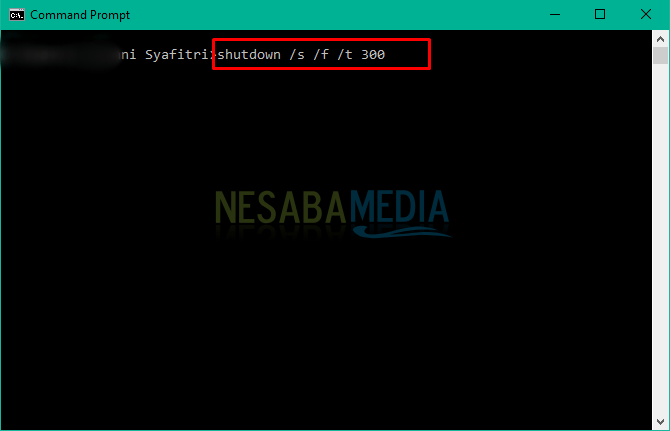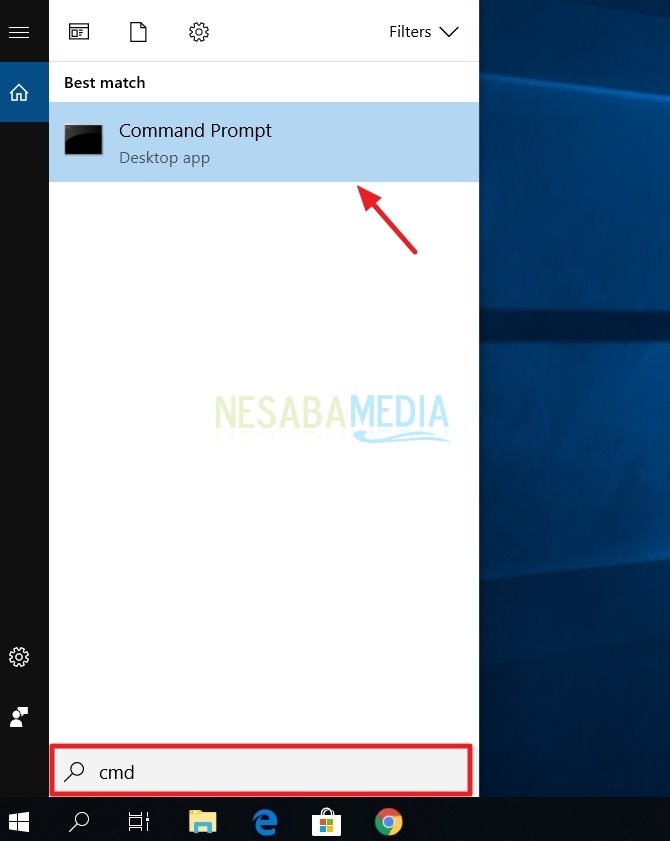Herunterfahren / Herunterfahren von Windows mithilfe von Sprachbefehlen (Via Cortana)
Wir sind möglicherweise daran gewöhnt, den Laptop / Computer auszuschaltendurch Drücken der Tastatur oder der Maus. Das ist der altmodische oder der sehr übliche Weg. Wenn wir die übliche Methode anwenden, wenn wir es eilig haben zu gehen, werden wir sicherlich Schwierigkeiten haben, ganz zu schweigen von unserem Laptop / Computer, der lola oder langsam ist und uns verärgert oder ärgerlich macht.
Es stellt sich jedoch heraus, dass im Zeitalter der Technologie undseine Kreativität wird höher. Es gibt eine andere Möglichkeit, Ihren Laptop / Computer auszuschalten, ohne etwas auf Ihrem Laptop / Ihrer Tastatur zu drücken. Windows hat eine Funktion veröffentlicht Cortana. Was ist Cortana? Cortana ist unsere Hilfe in Windows, damit wir unseren Laptop / Computer nur mit Ton betreiben können.
Cortana kann jedoch weiterhin unter Windows ausgeführt werdenNur 10. Mit Cortana können wir ihn nun nach Belieben auffordern, alles zu tun, einschließlich Herunterfahren / Herunterfahren auf unserem Laptop / Computer. Wie machst du das
Nun, diesmal werde ich darüber berichten, wiewie man Fenster mit Sprachbefehlen sehr einfach herunterfährt / herunterfährt. Wir brauchen keine zusätzlichen Anwendungen. Wie machst du das Befolgen Sie einfach die folgenden Schritte.
Herunterfahren / Herunterfahren von Windows mithilfe von Sprachbefehlen (Via Cortana)
1. Stellen Sie sicher Cortana du bist aktiv Wenn nicht, aktivieren Sie es sofort. Wie im Bild unten.

2. Dann drücken Sie bitte "Windows-Logo + R" um das Dialogfeld Ausführen aufzurufen. Wie im Bild unten.

3. Wenn es erscheint, geben Sie bitte den folgenden Befehl ein:
C:Users<username anda>AppDataRoamingMicrosoftWindowsStart MenuPrograms
Wie im Bild unten.

4. Anschließend werden Sie zu einer Ordnerseite weitergeleitet, die ein Kontextmenü enthält, das von Cortana als die Anwendung erkannt wird, die er öffnen wird. Wie im Bild unten.

5. Klicken Sie dann bitte mit der rechten Maustaste und dann auf "Neu", Klicken Sie dann auf "Verknüpfung". Wie im Bild unten.

6. Anschließend wird ein neues Fenster angezeigt, in dem ein zusätzliches Kontextmenü erstellt wird, damit Cortana den Befehl zum Herunterfahren erkennt. Bitte tippen Sie "Shutdown.exe -s". Dann klicken Sie bitte "Weiter". Wie im Bild unten.

7. Dann erscheint wieder ein neues Fenster. Bitte tippen Sie "Herunterfahren". Dann klicken Sie bitte "Fertig stellen". Wie im Bild unten.

8. Fertig. Jetzt können Sie Ihren Laptop / Computer nur mit Ihrer Stimme herunterfahren / herunterfahren. Um den Befehl auszuführen, sagen Sie es bitte "Hey, Cortana! Open Shutdown ". Dann wird Ihr Laptop / Computer automatisch heruntergefahren.
Ist das Herunterfahren nur für Sprachbefehle geeignet?
Natürlich nicht. Sie können auch einen Neustart durchführen und sich abmelden. Wie machst du das Die Methode ist dieselbe, nur die Befehle sind unterschiedlich.
Geben Sie zum Neustart den folgenden Befehl ein:
shutdown.exe -r
Geben Sie zum Abmelden den folgenden Befehl ein:
shutdown.exe -L
Geben Sie dann im nächsten Schritt die entsprechenden Funktionen ein: "Neustart" für den Befehl Neustart und "Abmelden" für den Befehl Abmelden.
Also, wie? Die obige Methode ist recht einfach und leicht zu machen, oder? Jetzt müssen wir keine Tastatur mehr drücken, um herunterzufahren, neu zu starten und uns abzumelden. Wir geben nur Sprachbefehle aus und unser Laptop / Computer wird automatisch heruntergefahren. Unsere Arbeit ist sehr einfach, oder? Und unser Laptop / Computer wird cool aussehen und auf jeden Fall begeistern! hehehe
So wird heruntergefahrenWindows verwendet problemlos Sprachbefehle (Via Cortana), die Sie ausprobieren können. Wenn dieser Artikel Ihnen helfen kann, teilen Sie ihn bitte Ihren Freunden mit, damit diese auch wissen, wie Windows mithilfe von Sprachbefehlen (Via Cortana) einfach heruntergefahren / heruntergefahren werden kann. Hoffentlich kann dieser Artikel für uns alle nützlich sein. Wenn es Schreibfehler gibt, bitte verzeihen Sie. Danke